Szczegóły implementacji
W tym artykule opisano informacje o konwersji i określone funkcje dostępne w temacie Implementacja 2 łącznika sap Business Warehouse dodatku Power Query.
Ważne
Wersja 1.0 łącznika SAP Business Warehouse została uznana za przestarzałą. Nowe połączenia będą używać wersji Implementation 2.0 łącznika SAP Business Warehouse. Cała obsługa wersji 1.0 zostanie usunięta z łącznika w najbliższej przyszłości. Skorzystaj z informacji w tym artykule, aby zaktualizować istniejące raporty w wersji 1.0, aby mogły korzystać z implementacji 2.0 tego łącznika.
Nowe opcje implementacji 2.0
Implementacja 2.0 obsługuje następujące opcje:
ExecutionMode określa interfejs MDX używany do wykonywania zapytań na serwerze. Następujące opcje są prawidłowe:
SapBusinessWarehouseExecutionMode.BasXmlSapBusinessWarehouseExecutionMode.BasXmlGzipSapBusinessWarehouseExecutionMode.DataStreamDomyślna wartość to
SapBusinessWarehouseExecutionMode.BasXmlGzip.Użycie
SapBusinessWarehouseExecutionMode.BasXmlGzipmoże zwiększyć wydajność w przypadku wystąpienia dużego opóźnienia w przypadku dużych zestawów danych.
BatchSize określa maksymalną liczbę wierszy do pobrania w czasie wykonywania instrukcji MDX. Niewielka liczba przekłada się na więcej wywołań serwera podczas pobierania dużego zestawu danych. Duża liczba wierszy może zwiększyć wydajność, ale może powodować problemy z pamięcią na serwerze SAP BW. Wartość domyślna to 50000 wierszy.
EnableStructures wskazuje, czy struktury charakterystyczne są rozpoznawane. Wartość domyślna dla tej opcji to false. Wpływa na listę obiektów dostępnych do wyboru. Nieobsługiwane w trybie zapytania natywnego.
Opcja ScaleMeasures została wycofana w tej implementacji. Zachowanie jest teraz takie samo, jak ustawienie wartości ScaleMeasures na false, zawsze wyświetlając nieskalowane wartości.
Dodatkowe ulepszenia implementacji 2.0
Poniższa lista zawiera opis niektórych dodatkowych ulepszeń, które są dostarczane z nową implementacją:
- Większa wydajność.
- Możliwość pobierania kilku milionów wierszy danych i dostrajania za pomocą parametru rozmiaru partii.
- Możliwość przełączania trybów wykonywania.
- Obsługa trybu skompresowanego. Szczególnie korzystne w przypadku połączeń o dużym opóźnieniu lub dużych zestawów danych.
- Ulepszone
Datewykrywanie zmiennych. - Uwidaczniaj
Date(typ ABAP DATS) iTime(typ ABAP TIMS) wymiary odpowiednio jako daty i godziny zamiast wartości tekstowych. Więcej informacji: Obsługa wpisanych dat w systemie SAP BW - Lepsza obsługa wyjątków. Błędy występujące w wywołaniach BAPI są teraz wyświetlane.
- Składanie kolumn w trybach BasXml i BasXmlGzip. Jeśli na przykład wygenerowane zapytanie MDX pobiera 40 kolumn, ale bieżące zaznaczenie wymaga tylko 10, to żądanie zostanie przekazane na serwer w celu pobrania mniejszego zestawu danych.
Zmiana istniejących raportów na użycie implementacji 2.0
Zmiana istniejących raportów na użycie implementacji 2.0 jest możliwa tylko w trybie importu. Wykonaj te kroki:
Otwórz istniejący raport, wybierz pozycję Edytuj zapytania na wstążce, a następnie wybierz zapytanie SAP Business Warehouse, które chcesz zaktualizować.
Kliknij prawym przyciskiem myszy zapytanie i wybierz pozycję Edytor zaawansowany.
W Edytor zaawansowany zmień wywołanie w
SapBusinessWarehouse.Cubesnastępujący sposób:Ustal, czy zapytanie zawiera już rekord opcji, taki jak poniższy przykład.

Jeśli tak, dodaj
Implementation 2.0opcję i usuńScaleMeasuresopcję , jeśli jest obecna, jak pokazano.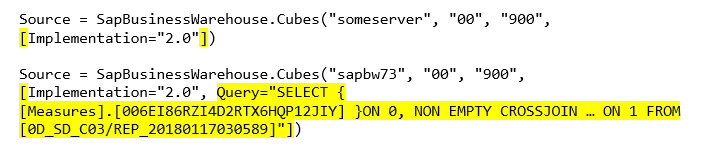
Jeśli zapytanie nie zawiera jeszcze rekordu opcji, dodaj go. W przypadku następującej opcji:

Wystarczy zmienić go na:

Każdy wysiłek został podjęty, aby implementacja 2.0 łącznika SAP BW connector była zgodna z wersją 1. Mogą jednak wystąpić pewne różnice z powodu różnych używanych trybów wykonywania oprogramowania SAP BW MDX. Aby rozwiązać wszelkie rozbieżności, spróbuj przełączać się między trybami wykonywania.
Obsługa dat wpisanych w systemie SAP BW
Implementacja 2.0 łącznika SAP BW obejmuje obsługę wpisanych dat i godzin. Jeśli wykonujesz zapytanie dotyczące raportu z wymiarami z typami ABAP, DATS lub TIMS, mogą być teraz wyświetlane jako daty zamiast tekstu.
Ograniczenia dotyczące korzystania z tej funkcji to:
- Dostępne tylko w implementacji 2.0 łącznika SAP BW.
- Dostępne tylko w trybie importu.
- Konto używane do nawiązywania połączenia z serwerem SAP BW powinno mieć wystarczające uprawnienia do wywoływania BAPI_IOBJ_GETDETAIL.
let
Source = SapBusinessWarehouse.Cubes("sapbwtestserver", "00", "837", [ExecutionMode=SapBusinessWarehouseExecutionMode.BasXmlGzip, Implementation="2.0"]),
#"$INFOCUBE" = Source{[Name="$INFOCUBE"]}[Data],
#"$0D_DECU" = #"$INFOCUBE"{[Id="$0D_DECU"]}[Data],
#"Added Items" = Cube.Transform(#"$0D_DECU",
{
{Cube.AddAndExpandDimensionColumn, "[0CALDAY]", {"[0CALDAY].[LEVEL01]"}, {"Calendar day.Calendar day Level 01"}},
{Table.AddColumn, "Calendar day.Calendar day Level 01.Key", each Cube.AttributeMemberProperty([Calendar day.Calendar day Level 01], "[20CALDAY]")},
{Cube.AddMeasureColumn, "Billed Quantity", "[Measures].[0D_INV_QTY]"}
})
in
#"Added Items"
Aby uzyskać dostęp do wpisanej daty, musisz dodać klucz. Jeśli na przykład istnieje atrybut wymiaru o nazwie [0CALDAY], musisz dodać klucz [20CALDAY], aby uzyskać wartość typową.
W powyższym przykładzie oznacza to, że:
- Dzień kalendarzowy. Dzień kalendarzowy 01 [0CALDAY] będzie tekstem (podpis). (Domyślnie jest dodawany po dodaniu wymiaru).
- Dzień kalendarzowy. Dzień kalendarzowy Poziom 01.Key [20CALDAY] będzie datą (należy wybrać ręcznie).
Aby ręcznie dodać klucz w trybie importu, po prostu rozwiń węzeł Właściwości i wybierz klucz.
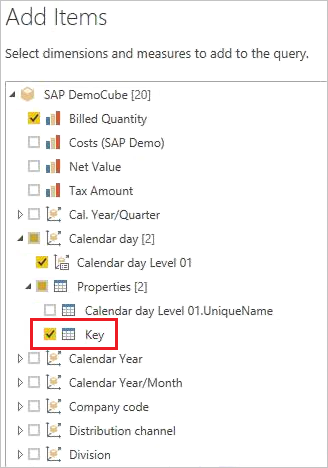
Kolumna klucza będzie typu data i może służyć do filtrowania. Filtrowanie w tej kolumnie zostanie złożone na serwer.
Obsługa funkcji sap BW
W poniższej tabeli wymieniono wszystkie funkcje systemu SAP BW, które nie są w pełni obsługiwane lub działają inaczej podczas korzystania z łącznika SAP BW dodatku Power Query.
| Funkcja | opis |
|---|---|
| Obliczenia lokalne | Obliczenia lokalne zdefiniowane w zapytaniu BEX zmienią liczby wyświetlane za pomocą narzędzi, takich jak Bex Analyzer. Nie są one jednak odzwierciedlane w liczbach zwracanych z systemu SAP za pośrednictwem publicznego interfejsu MDX. W związku z tym liczby widoczne w dodatku Power Query nie muszą być zgodne z tymi dla odpowiedniej wizualizacji w narzędziu SAP. Na przykład podczas nawiązywania połączenia z modułem zapytania z zapytania BEx, które ustawia agregację na wartość Cumulated (na przykład suma bieżąca), dodatek Power Query odzyska liczby podstawowe, ignorując to ustawienie. Analityk może następnie zastosować obliczenie sumy uruchomionej lokalnie, na przykład w usłudze Power BI, ale musi zachować ostrożność w interpretacji liczb, jeśli nie zostanie to zrobione. |
| Agregacje | W niektórych przypadkach (szczególnie w przypadku obsługi wielu walut) zagregowane liczby zwracane przez interfejs publiczny SAP nie są zgodne z tymi, które są wyświetlane przez narzędzia SAP. W związku z tym liczby widoczne w dodatku Power Query nie muszą być zgodne z tymi dla odpowiedniej wizualizacji w narzędziu SAP. Na przykład sumy w różnych walutach będą pokazywane jako "*" w narzędziu Bex Analyzer, ale suma zostanie zwrócona przez interfejs publiczny SAP bez żadnych informacji, że taka zagregowana liczba jest bez znaczenia. W związku z tym liczba (agregacja, powiedzmy, $, EUR i AUD) będzie wyświetlana przez dodatek Power Query. |
| Formatowanie waluty | Dowolne formatowanie waluty (na przykład $2,300 lub 4000 AUD) nie jest odzwierciedlane w dodatku Power Query. |
| Jednostki miary | Jednostki miary (na przykład 230 KG) nie są odzwierciedlane w dodatku Power Query. |
| Klucz a tekst (krótki, średni, długi) | W przypadku charakterystyki systemu SAP BW, takiej jak CostCenter, nawigator wyświetli pojedynczy element Cost Center Level 01. Wybranie tego elementu spowoduje dołączenie domyślnego tekstu dla Centrum kosztów na liście pól. Ponadto wartości Klucz, Krótka nazwa, Średnia nazwa i Długa nazwa są dostępne do wyboru w węźle Właściwości dla właściwości właściwości (jeśli są obsługiwane w systemie SAP BW). Należy pamiętać, że dotyczy to tylko trybu łączności importu. W przypadku trybu DirectQuery tylko tekst domyślny zostanie uwzględniony w zestawie danych. |
| Atrybuty | Atrybuty cech będą dostępne do wyboru we właściwościach dla właściwości. Dotyczy to tylko trybu łączności importu. W przypadku trybu DirectQuery atrybuty nie będą dostępne. |
| Wiele hierarchii cech | W systemie SAP cecha może mieć wiele hierarchii. Następnie w narzędziach, takich jak BEx Analyzer, gdy cecha jest zawarta w zapytaniu, użytkownik może wybrać hierarchię do użycia. W usłudze Power BI różne hierarchie można zobaczyć na liście pól jako różne hierarchie w tym samym wymiarze. Jednak wybranie wielu poziomów z dwóch różnych hierarchii w tym samym wymiarze spowoduje zwrócenie pustych danych przez system SAP. |
| Traktowanie poszarpanych hierarchii | System SAP BW obsługuje poszarpane hierarchie, w których można przegapić poziomy, na przykład: Kontynent Ameryka Północna i Południowa Kanada USA Nie przypisano Australia W usłudze Power BI zostanie wyświetlony element (Pusty) na brakującym poziomie: Kontynent Ameryka Północna i Południowa Kanada USA Nie przypisano (Puste) Australia |
| Współczynnik skalowania/znak odwrotny | W systemie SAP kluczowy rysunek może mieć współczynnik skalowania (na przykład 1000) zdefiniowany jako opcja formatowania, co oznacza, że wszystkie wyświetlane ekrany będą skalowane według tego współczynnika. Podobnie może mieć zestaw właściwości, który odwraca znak. Użycie takiego kluczowego rysunku w usłudze Power BI (w wizualizacji lub w ramach obliczenia) spowoduje użycie nieskalowanej liczby (a znak nie jest odwrócony). Podstawowy współczynnik skalowania nie jest dostępny. W wizualizacjach usługi Power BI jednostki skalowania wyświetlane na osi (K,M,B) można kontrolować w ramach formatowania wizualizacji. |
| Hierarchie, w których poziomy pojawiają się/znikają dynamicznie | Początkowo podczas nawiązywania połączenia z systemem SAP BW zostaną pobrane informacje o poziomach hierarchii, co spowoduje utworzenie zestawu pól na liście pól. Jest to buforowane, a jeśli zestaw poziomów ulegnie zmianie, zestaw pól nie zmieni się, dopóki odświeżanie nie zostanie wywołane. Jest to możliwe tylko w programie Power BI Desktop. Takie odświeżanie odzwierciedla zmiany poziomów nie mogą być wywoływane w usługa Power BI po opublikowaniu. |
| Filtr domyślny | Zapytanie BEX może zawierać filtry domyślne, które zostaną zastosowane automatycznie przez narzędzie SAP Bex Analyzer. Nie są one uwidocznione, dlatego równoważne użycie w dodatku Power Query nie będzie domyślnie stosować tych samych filtrów. |
| Ukryte cyfry klucza | Zapytanie BEX może kontrolować widoczność kluczowych liczb, a ukryte nie będą wyświetlane w analizatorze SAP BEx Analyzer. Nie jest to odzwierciedlone za pośrednictwem publicznego interfejsu API, dlatego takie ukryte dane klucza nadal będą wyświetlane na liście pól. Można je jednak ukryć w dodatku Power Query. |
| Formatowanie liczbowe | Dowolne formatowanie liczbowe (liczba pozycji dziesiętnych, punkt dziesiętny itd.) nie zostanie automatycznie odzwierciedlone w dodatku Power Query. Można jednak kontrolować takie formatowanie w dodatku Power Query. |
| Przechowywanie wersji hierarchii | System SAP BW umożliwia utrzymanie różnych wersji hierarchii, na przykład hierarchii centrum kosztów w 2007 r. w porównaniu z 2008 r. Tylko najnowsza wersja będzie dostępna w dodatku Power Query, ponieważ informacje o wersjach nie są udostępniane przez publiczny interfejs API. |
| Hierarchie zależne od czasu | W przypadku korzystania z dodatku Power Query hierarchie zależne od czasu są oceniane w bieżącej dacie. |
| Konwersja walut | System SAP BW obsługuje konwersję walut na podstawie stawek przechowywanych w module. Takie możliwości nie są udostępniane przez publiczny interfejs API i dlatego nie są dostępne w dodatku Power Query. |
| Porządek sortowania | Kolejność sortowania (według tekstu lub klucza) dla cech można zdefiniować w oprogramowaniu SAP. Ta kolejność sortowania nie jest odzwierciedlana w dodatku Power Query. Na przykład miesiące mogą być wyświetlane jako "Kwiecień", "Sie" itd. Nie można zmienić tej kolejności sortowania w dodatku Power Query. |
| Nazwy techniczne | W nawigatorze nazwy cech/miar (opisy) i nazwy techniczne mogą być wyświetlane przy użyciu selektora Opcje wyświetlania. Lista pól zawiera nazwy cech/miar (opisy). |
| Ustawienie języka użytkownika końcowego | Ustawienia regionalne używane do nawiązywania połączenia z systemem SAP BW są ustawiane jako część szczegółów połączenia i nie odzwierciedlają ustawień regionalnych końcowego użytkownika raportu. |
| Zmienne tekstowe | System SAP BW umożliwia nazwom pól zawierać symbole zastępcze zmiennych (na przykład "$YEAR$ Actuals"), które następnie zostaną zamienione przez wybraną wartość. Na przykład pole jest wyświetlane jako "Wartości rzeczywiste 2016" w narzędziach BEx, jeśli dla zmiennej wybrano rok 2016. Nazwa kolumny w dodatku Power Query nie zostanie zmieniona w zależności od wartości zmiennej, dlatego będzie wyświetlana jako "$YEAR$ Actuals". Można jednak zmienić nazwę kolumny w dodatku Power Query. |
| Zmienne zakończenia klienta | Zmienne zakończenia klienta nie są uwidacznione przez publiczny interfejs API i dlatego nie są obsługiwane przez dodatek Power Query. |
Zagadnienia dotyczące wydajności
Poniższa tabela zawiera podsumowanie sugestii dotyczących poprawy wydajności ładowania i odświeżania danych z systemu SAP BW.
| Sugestia | opis |
|---|---|
| Ogranicz właściwości i właściwości (atrybut) zaznaczenia | Czas ładowania danych z systemu SAP BW do dodatku Power Query zwiększa się wraz z rozmiarem zestawu danych, czyli liczbą kolumn i wierszy w spłaszczonego zestawu wyników. Aby zmniejszyć liczbę kolumn, wybierz tylko cechy i właściwości w nawigatorze, który w końcu chcesz zobaczyć w raporcie lub pulpicie nawigacyjnym. |
| Używanie parametrów | Użycie filtrów/parametrów przyczynia się do zmniejszenia rozmiaru zestawu wyników, co znacznie poprawia środowiska uruchomieniowe zapytań. Parametry są szczególnie przydatne w przypadku użycia z dużymi wymiarami, gdzie istnieje wiele elementów członkowskich, takich jak klienci, materiały lub numery dokumentów. |
| Limit liczby kluczowych liczb | Wybranie wielu kluczowych danych z modelu zapytania BEx/BW może mieć znaczący wpływ na wydajność podczas wykonywania zapytania z powodu czasu poświęcanego na ładowanie metadanych dla jednostek. Uwzględnij tylko kluczowe dane potrzebne w dodatku Power Query. |
| Dzielenie bardzo dużych zapytań na wiele, mniejszych zapytań | W przypadku bardzo dużych zapytań dotyczących zapytań InfoCubes lub BEx warto podzielić zapytanie. Na przykład jedno zapytanie może uzyskać dane kluczowe, podczas gdy inne zapytanie (lub kilka innych zapytań) uzyskuje dane cech. Poszczególne wyniki zapytania można połączyć w dodatku Power Query. |
| Unikaj dostawców wirtualnych (MultiProviders lub InfoSets) | Dostawcy wirtualne są podobne do struktur bez trwałego magazynu. Są one przydatne w wielu scenariuszach, ale mogą pokazywać niższą wydajność zapytań, ponieważ reprezentują dodatkową warstwę na podstawie rzeczywistych danych. |
| Unikaj używania atrybutów nawigacji w zapytaniu BEx | Zapytanie z atrybutem nawigacji musi uruchomić dodatkowe sprzężenie w porównaniu z zapytaniem z tym samym obiektem co cecha w celu uzyskania wartości. |
| Monitorowanie wolnych zapytań i rozwiązywanie problemów z wolnym działaniem za pomocą narzędzia RSRT | Twój Administracja SAP może używać monitora zapytań w oprogramowaniu SAP BW (transaction RSRT) do analizowania problemów z wydajnością zapytań SAP BW. Aby uzyskać więcej informacji, zapoznaj się z 1591837 notatek SAP. |
| Unikaj ograniczonych liczb kluczowych i obliczonych liczb klucza | Oba są obliczane podczas wykonywania zapytań i mogą spowalniać wydajność zapytań. |
| Rozważ użycie odświeżania przyrostowego w celu zwiększenia wydajności | Usługa Power BI odświeża pełny zestaw danych przy każdym odświeżeniu. Jeśli pracujesz z dużą ilością danych, odświeżanie pełnego zestawu danych na każdym odświeżeniu może nie być optymalne. W tym scenariuszu można użyć odświeżania przyrostowego, więc odświeżasz tylko podzbiór danych. Aby uzyskać więcej informacji, przejdź do tematu Odświeżanie przyrostowe w usłudze Power BI. |
Porównanie z analizą pakietu Office (AFO)
Istnieją podstawowe różnice między narzędziem Analysis for Office (AFO) i łącznikiem sap Business Warehouse dodatku Power Query, więc dane wyjściowe danych mogą się różnić. Technologia AFO nie używa rozwiązania MDX, ale zamiast tego używa zastrzeżonego protokołu opracowanego przez oprogramowanie SAP, który nie jest dostępny dla innych firm, takich jak łącznik SAP Business Warehouse dodatku Power Query. Oprogramowanie SAP potwierdza tylko łączniki korzystające z interfejsu MDX. Funkcja AFO używa wielowymiarowej strategii wykonywania zapytań, która nawiguje po danych inaczej, podczas gdy łącznik SAP Business Warehouse dodatku Power Query musi spłaszczać dane, aby można je było przedstawić jako tabelę. Tak więc, mimo że są to te same dane, są odpytywane, reprezentowane i ostatecznie wyprowadzane inaczej.